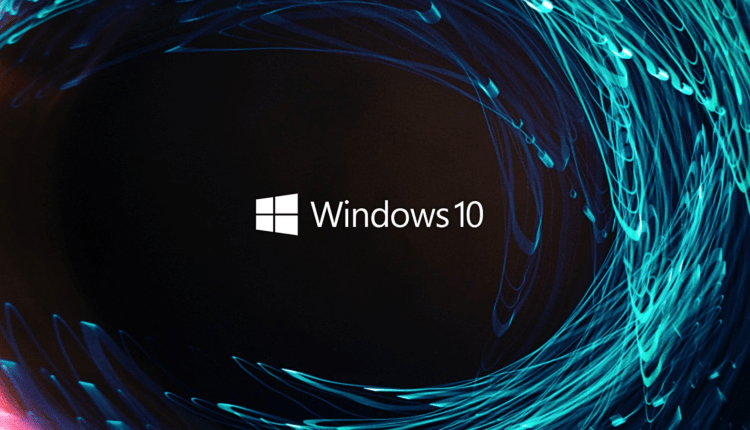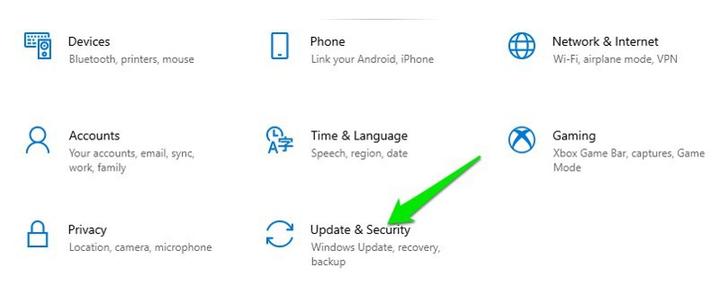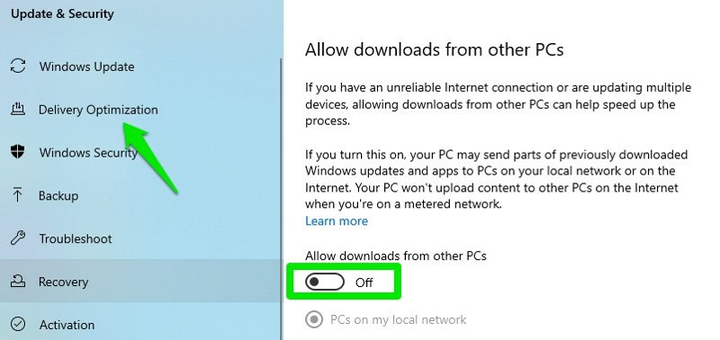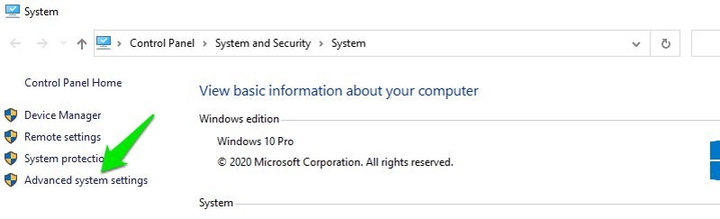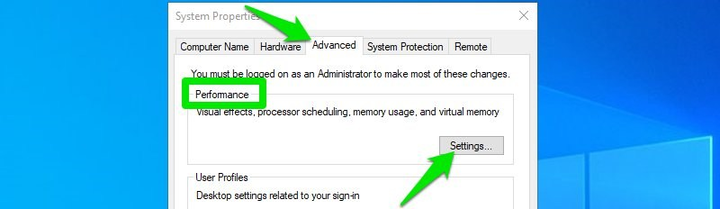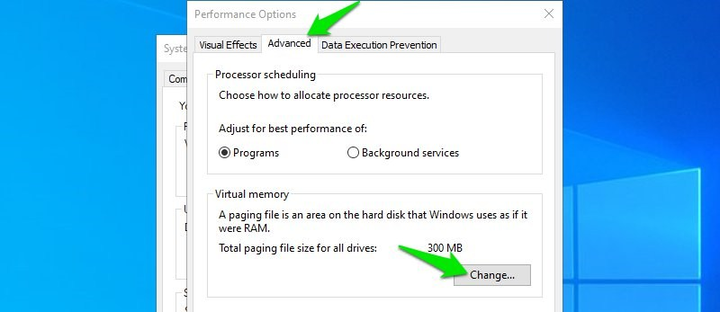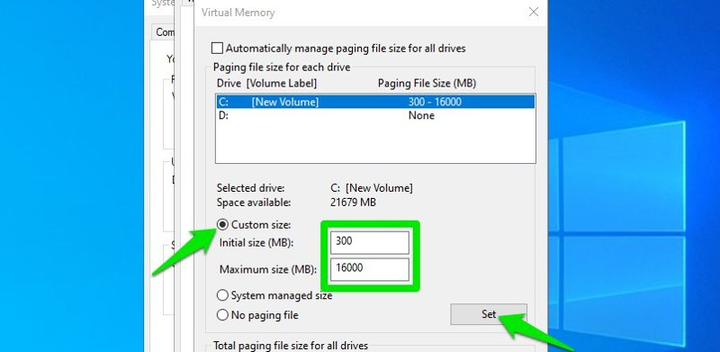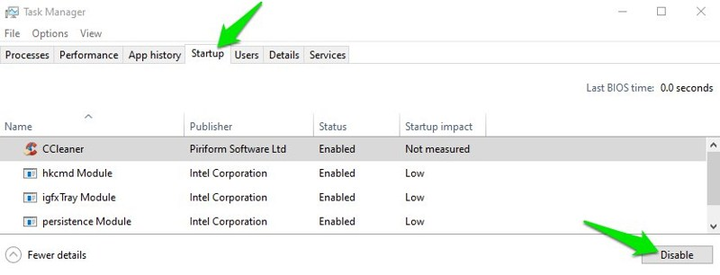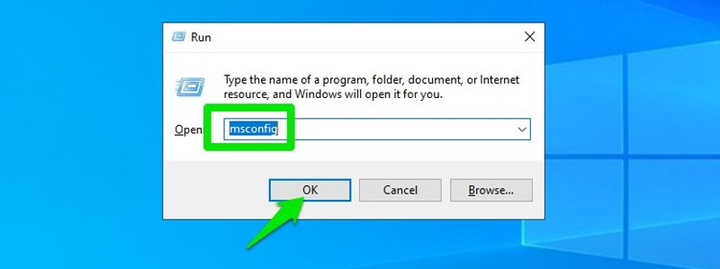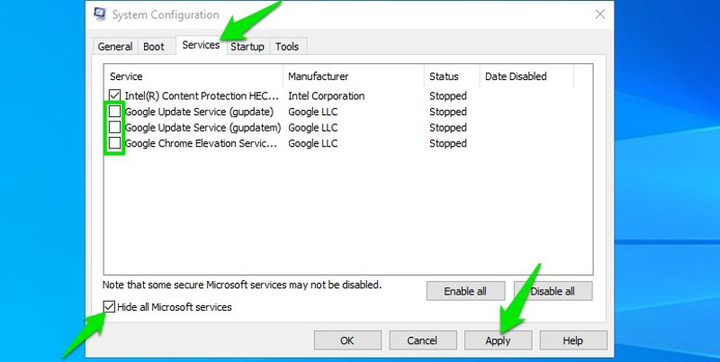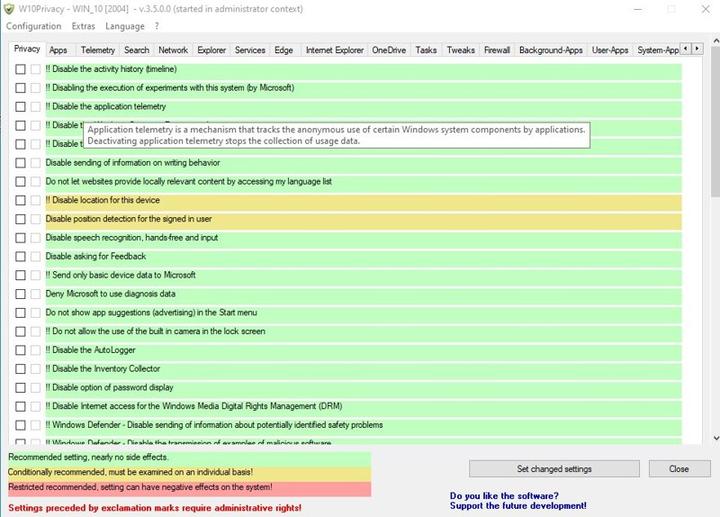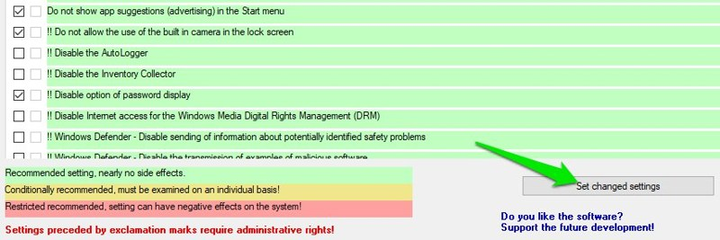Optimización de Windows 10: estas características secretas ayudarán a mejorar su sistema
Además de actualizar su sistema e instalar nuevos controladores, puede mejorar su experiencia con Windows 10 usando varias configuraciones. Ayudarán a optimizar el sistema operativo, haciéndolo más cómodo para el usuario.
¿Quiere que su computadora tenga un alto rendimiento mientras bloquea la ejecución de programas no deseados en segundo plano? En este artículo, hablaremos con usted sobre qué configuración de Windows 10 debe cambiar para optimizar su sistema operativo y hacerlo funcionar de manera más eficiente.
Deshabilitar la optimización de entrega
No nos gusta Windows 10 debido a que el sistema utiliza constantemente la conexión a Internet, ya sea para comunicarse con los servidores de Microsoft o para descargar e instalar actualizaciones. Esto afecta directamente el rendimiento de la PC, lo cual es muy notorio si estás jugando un juego en línea o usando un programa de edición de fotos. No es posible deshabilitar completamente la comunicación, ya que este proceso es necesario para mantener el sistema actualizado. Sin embargo, puede evitar que Windows 10 use su conexión a Internet para actualizar otras PC que no conoce.
Windows 10 usa el servicio de optimización de entrega de actualizaciones de Windows 10 para enviar actualizaciones a las PC de los usuarios. Es un sistema de entrega punto a punto, donde las actualizaciones que ya están descargadas en su PC pueden enviarse inmediatamente a otra PC para ahorrar ancho de banda. El servicio se creó básicamente para ayudar a Microsoft a conservar el ancho de banda de Internet. Sin embargo, si no desea que su sistema se congele o ralentice los programas en ejecución mientras realiza un trabajo importante, puede desactivar esta función :
- Abra la Configuración de Windows 10 haciendo clic derecho en el menú Inicio. En la ventana que aparece, vaya a la sección Actualización y seguridad.
- Ahora haga clic en la subsección " Optimización de entrega " a la izquierda y desactive el servicio desmarcando la opción " Permitir descargas desde otras computadoras ".
Cambiar la configuración en Opciones de energía
El modo de energía de Windows correcto es esencial para el funcionamiento rápido de su sistema, especialmente si está utilizando una computadora portátil. Sin embargo, recomendamos que cada usuario establezca su plan de energía preferido para garantizar que su computadora esté optimizada para sus necesidades. Es posible que Windows 10 ya haya modificado sus planes de energía para aumentar el rendimiento de su sistema o ahorrar energía. Vale la pena señalar que la configuración predeterminada suele estar lejos del ideal que necesita, por lo que debe cambiarse.
Configuración de los ajustes del archivo de paginación de Windows
El archivo de intercambio es un lugar en el disco de su computadora para almacenar procesos pasivos en forma de caché para liberar RAM adicional. Este archivo le permite a su computadora manejar procesos que requieren más memoria de la que tiene. Aunque Windows 10 hace un buen trabajo al configurar los parámetros del archivo de página de forma predeterminada, debe adaptar su tamaño según las necesidades del usuario.
Incluso cuando teníamos 8 GB de RAM en la computadora, los perdimos porque el archivo de página de nuestro SSD era demasiado pequeño. En este sentido, siempre tuve que ajustar manualmente el tamaño del archivo de paginación después de reinstalar Windows.
Si tiene poca RAM en su PC o computadora portátil (8 GB o incluso menos), le recomendamos aumentar el tamaño del archivo de página. Esto ayudará a reorganizar y distribuir correctamente la memoria RAM, lo que garantizará el buen funcionamiento de su dispositivo.
- Presiona la combinación de teclas Windows+Pausa en tu teclado para abrir Preferencias del sistema.
- Después de eso, vaya a la sección Configuración avanzada del sistema en el lado izquierdo de la pantalla de su computadora.
- En la ventana " Propiedades del sistema ", haga clic en el botón " Configuración " en la sección " Rendimiento ".
- Ahora vaya a la pestaña " Avanzado " y haga clic en el botón " Cambiar " en la sección " Memoria virtual ".
- Aquí, seleccione la opción Intercambiar tamaño de archivo e ingrese los valores mínimo y máximo que necesita.
El valor del tamaño mínimo del archivo de intercambio no es tan importante, ya que puede crecer rápidamente (debe establecerse en aproximadamente 300-400 MB para el tamaño inicial). En el campo " Tamaño máximo ", ingrese un valor que sea el doble de la cantidad de RAM disponible o un valor que sea equivalente a la RAM. Entonces, si tiene 8 GB de RAM, ingrese 8000 o 16000 MB para el valor máximo del tamaño del archivo de intercambio. Luego debe hacer clic en el botón " Instalar " y reiniciar su computadora para crear un nuevo archivo de intercambio.
Nota: el archivo de paginación ocupará la cantidad de memoria que elija en su computadora. Asegúrate de tener suficiente espacio para guardarlo.
Evite que ciertas aplicaciones y servicios se inicien al iniciar sesión en Widnows
Muchas aplicaciones aparecen en su pantalla tan pronto como se inicia Windows, incluso si no las necesita cuando inicia el sistema. Esto ralentiza la velocidad de arranque del sistema operativo y también utiliza innecesariamente los recursos limitados de su computadora. Este problema lo encuentran a menudo los usuarios cuyo Windows ya se ha instalado en la PC comprada. Suele estar repleto de software impuesto por el fabricante.
Debe deshabilitar todas las aplicaciones y servicios innecesarios que se inician al iniciar sesión para asegurarse de que los recursos de su computadora no se desperdicien.
Deshabilitar la ejecución de ciertas aplicaciones
Para deshabilitar el inicio de ciertas aplicaciones, presione el atajo de teclado " Ctrl + Shift + Esc ". Esto abrirá el "Administrador de tareas", en esta ventana debe ir a la pestaña " Inicio ".
Verá una lista de todas las aplicaciones que se abren inmediatamente después de que se inicie Windows. Deberá encontrar aquellas aplicaciones que no usa inmediatamente después de iniciar sesión y deshabilitar su carga automática. Para deshabilitar la carga automática de una aplicación específica, haga clic derecho sobre ella y haga clic en el botón " Deshabilitar ".
Asegúrese de no haber deshabilitado aplicaciones relacionadas con el funcionamiento de Windows o el mantenimiento del hardware instalado, como una tarjeta de video. Estos programas, por el contrario, ayudan a que el sistema funcione más rápido y dé menos fallos o errores.
Deshabilitar el inicio de ciertos servicios
También hay servicios que se ejecutan en segundo plano que se inician con Windows y consumen los recursos necesarios del sistema. Debe deshabilitarlos para que su PC funcione sin problemas.
Para hacer esto, presione la combinación de teclas " Windows + R ". Esto abrirá la ventana " Ejecutar ", en ella, escriba " msconfig " para ir a la configuración del sistema.
Ahora vaya a la pestaña " Servicios " y marque la casilla junto a " No mostrar los servicios de Microsoft ". Esto ocultará todos los servicios del sistema. Simplemente desmarque la casilla junto al servicio que desea deshabilitar y haga clic en el botón Aplicar para aceptar los cambios.
Administre la configuración de privacidad de Windows 10 y las aplicaciones en segundo plano
Una de las razones por las que Windows 7 es mejor que Windows 10 es que no hay muchas aplicaciones y servicios que violen la privacidad del usuario en este sistema. Windows 10 intenta obligarlo a usar solo aplicaciones de Microsoft. Esto se refiere principalmente a la gran cantidad de aplicaciones que se ejecutan en segundo plano; recopilan información sobre las acciones del usuario y consumen los recursos informáticos que necesita.
Mantener el control de todos los servicios y programas de Windows que violan tu privacidad, o eliminar aplicaciones que no quieres usar, no es tarea fácil. La mayoría de ellos son muy difíciles de deshabilitar; para hacer esto, debe cambiar la configuración del registro del sistema. Sin embargo, no se preocupe, conocemos software que es excelente para controlar todas las configuraciones de privacidad de Windows.
W10Privacy es una aplicación completamente gratuita para administrar todas las aplicaciones y servicios en Windows 10 en un solo lugar. Garantiza que solo se compartan los datos que permite compartir. Además, el programa tiene un montón de configuraciones que ayudarán a mejorar la velocidad de Windows. Instale la aplicación y ejecútela como administrador haciendo clic derecho en su acceso directo y seleccionando " Ejecutar como administrador ".
La aplicación tiene varias secciones con la configuración correspondiente y la codificación de colores. Puede pasar el mouse sobre cualquier configuración para ver su descripción completa y comprender cómo afecta a su sistema en su conjunto.
- privacidad _ Esta sección contiene controles generales de privacidad, como evitar que Microsoft recopile datos sobre cómo usa sus aplicaciones y ejecuta diagnósticos de software.
- Aplicaciones _ En esta sección, puede administrar el acceso de las aplicaciones a su hardware o software. Por ejemplo, puede evitar que las aplicaciones accedan a la cámara o al micrófono de su PC.
- telemetría _ No recomendamos que cambie ninguna de las configuraciones del sistema en esta sección a menos que sepa de qué son responsables. Estos son ajustes relacionados con las políticas de seguridad del cortafuegos. También puede evitar que su computadora envíe datos de uso de Windows a los servidores de Microsoft.
- Buscar _ Aquí encontrará configuraciones que evitarán que Microsoft recopile información sobre lo que busca en línea.
- Redes _ Esta sección proporciona opciones para administrar la privacidad de sus datos Wi-Fi. Por ejemplo, puede evitar que Windows comparta información de conexión de red con otras aplicaciones.
- explorador _ Esta sección contiene principalmente configuraciones que lo ayudan a optimizar su experiencia con Windows 10. Sin embargo, también incluye opciones relacionadas con la privacidad del sistema, como deshabilitar anuncios en el Explorador de archivos.
- Servicios _ Aquí puede deshabilitar algunos servicios de Windows que no se pueden eliminar, como la búsqueda del sistema. La mayoría de ellos son importantes para el correcto funcionamiento del sistema, así que tenga mucho cuidado.
- borde _ En esta sección, puede cambiar la configuración del navegador Microsoft Edge de Microsoft. Evite que envíe datos relacionados con su actividad en Internet.
- explorador de internet Al igual que con Edge, esta sección contiene configuraciones para controlar cómo funciona Internet Explorer.
- OneDrive. En esta sección, puede evitar que OneDrive almacene sus datos personales e inicie sesión automáticamente cuando inicie su computadora.
- tareas _ Windows 10 ejecuta automáticamente muchas tareas programadas, como el análisis de Windows Defender y el informe de errores. En esta sección, puede cambiar la configuración para deshabilitar la ejecución de tareas programadas.
- Trucos y Trucos. Esta sección contiene un montón de configuraciones relacionadas con el rendimiento del sistema. Ayudarán a acelerar tu Windows 10. Por ejemplo, puedes evitar que el sistema se reinicie automáticamente después de una actualización o activar el cierre automático de aplicaciones que no responden.
- cortafuegos _ Aquí puede bloquear el tráfico saliente de muchos servicios de Windows 10, como Controles parentales, Biometría, Xbox.
- Aplicaciones ejecutándose en segundo plano. Esta sección le permite detener las aplicaciones que se ejecutan en segundo plano. Puede habilitar o deshabilitar ciertos programas según sus requisitos.
- Aplicaciones de usuario. Aquí encontrará una lista de aplicaciones instaladas que se pueden desinstalar o reinstalar con un par de clics. La mayoría de ellos también se eliminan a través de la configuración de Windows.
Marque las casillas de las configuraciones que desea cambiar y luego haga clic en el botón " Establecer nuevas configuraciones " en la esquina inferior derecha para aplicarlas. La aplicación W10Privacy se reiniciará para que los cambios surtan efecto. Siempre puede desmarcar la casilla junto a una opción específica para desactivarla.
Si no le gusta hacer las cosas manualmente, puede probar la herramienta Avira System Speedup para optimizar su Windows y obtener el mejor rendimiento del sistema.
Conclusión
Con los consejos anteriores, puede mejorar significativamente el rendimiento de su Windows 10. Tenga cuidado y cambie solo las configuraciones de las que esté seguro. Optimizar el sistema ayudará a mejorar su experiencia de usuario y facilitará la realización de tareas difíciles en el trabajo y la escuela.
Según Geekflare.